- File Extension EXPORTEDUI
- Dateiendung EXPORTEDUI
- Extensión De Archivo EXPORTEDUI
- Rozszerzenie Pliku EXPORTEDUI
- Estensione EXPORTEDUI
- EXPORTEDUI拡張子
- Extension De Fichier EXPORTEDUI
- EXPORTEDUI Filformat
- Filendelsen EXPORTEDUI
- Fil EXPORTEDUI
- Расширение файла EXPORTEDUI
- Bestandsextensie EXPORTEDUI
- Extensão Do Arquivo EXPORTEDUI
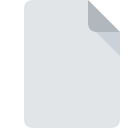
Bestandsextensie EXPORTEDUI
Microsoft Office Import Customization
-
DeveloperMicrosoft Corporation
-
Category
-
Populariteit0 ( votes)
Wat is EXPORTEDUI bestand?
EXPORTEDUI bestandsnaam achtervoegsel wordt meestal gebruikt voor Microsoft Office Import Customization bestanden. Microsoft Office Import Customization specificatie is gemaakt door Microsoft Corporation. EXPORTEDUI bestandsformaat is compatibel met software die kan worden geïnstalleerd op Windows systeemplatform. EXPORTEDUI-bestandsindeling, samen met 1305 andere bestandsindelingen, behoort tot de categorie Instellingsbestanden. Gebruikers wordt geadviseerd om Microsoft Word software te gebruiken voor het beheren van EXPORTEDUI-bestanden, hoewel 5 andere programma's ook dit type bestand aankunnen. Op de officiële website van de ontwikkelaar van Microsoft Corporation vindt u niet alleen gedetailleerde informatie over de Microsoft Word -software, maar ook over EXPORTEDUI en andere ondersteunde bestandsindelingen.
Programma's die EXPORTEDUI bestandsextensie ondersteunen
Programma's die EXPORTEDUI-bestanden aankunnen zijn als volgt. Bestanden met de extensie EXPORTEDUI zijn, net als andere bestandsindelingen, te vinden op elk besturingssysteem. De bestanden in kwestie kunnen worden overgedragen naar andere apparaten, mobiel of stationair, maar mogelijk zijn niet alle systemen in staat om dergelijke bestanden correct te verwerken.
Programma’s die een EXPORTEDUI-bestand ondersteunen
Hoe open je een EXPORTEDUI-bestand?
Problemen met de toegang tot EXPORTEDUI kunnen verschillende oorzaken hebben. Aan de andere kant, de meest voorkomende problemen met betrekking tot Microsoft Office Import Customization bestanden zijn niet complex. In de meeste gevallen kunnen ze snel en effectief worden aangepakt zonder hulp van een specialist. We hebben een lijst opgesteld waarmee u uw problemen met EXPORTEDUI-bestanden kunt oplossen.
Stap 1. Download en installeer Microsoft Word
 Problemen met het openen en werken met EXPORTEDUI-bestanden hebben hoogstwaarschijnlijk te maken met het feit dat er geen goede software compatibel is met EXPORTEDUI-bestanden op uw machine. Deze is eenvoudig. Selecteer Microsoft Word of een van de aanbevolen programma's (bijvoorbeeld Microsoft Excel, Microsoft PowerPoint, Microsoft Outlook) en download het van de juiste bron en installeer het op uw systeem. De volledige lijst met programma's gegroepeerd per besturingssysteem vindt u hierboven. Als u Microsoft Word installatieprogramma op de veiligste manier wilt downloaden, raden wij u aan om de website Microsoft Corporation te bezoeken en te downloaden van hun officiële repositories.
Problemen met het openen en werken met EXPORTEDUI-bestanden hebben hoogstwaarschijnlijk te maken met het feit dat er geen goede software compatibel is met EXPORTEDUI-bestanden op uw machine. Deze is eenvoudig. Selecteer Microsoft Word of een van de aanbevolen programma's (bijvoorbeeld Microsoft Excel, Microsoft PowerPoint, Microsoft Outlook) en download het van de juiste bron en installeer het op uw systeem. De volledige lijst met programma's gegroepeerd per besturingssysteem vindt u hierboven. Als u Microsoft Word installatieprogramma op de veiligste manier wilt downloaden, raden wij u aan om de website Microsoft Corporation te bezoeken en te downloaden van hun officiële repositories.
Stap 2. Controleer of u de nieuwste versie van Microsoft Word hebt
 U heeft nog steeds geen toegang tot EXPORTEDUI-bestanden, hoewel Microsoft Word op uw systeem is geïnstalleerd? Zorg ervoor dat de software up-to-date is. Het kan ook voorkomen dat softwaremakers door hun applicaties bij te werken compatibiliteit toevoegen met andere, nieuwere bestandsformaten. Dit kan een van de oorzaken zijn waarom EXPORTEDUI-bestanden niet compatibel zijn met Microsoft Word. De nieuwste versie van Microsoft Word moet alle bestandsindelingen ondersteunen die compatibel zijn met oudere versies van de software.
U heeft nog steeds geen toegang tot EXPORTEDUI-bestanden, hoewel Microsoft Word op uw systeem is geïnstalleerd? Zorg ervoor dat de software up-to-date is. Het kan ook voorkomen dat softwaremakers door hun applicaties bij te werken compatibiliteit toevoegen met andere, nieuwere bestandsformaten. Dit kan een van de oorzaken zijn waarom EXPORTEDUI-bestanden niet compatibel zijn met Microsoft Word. De nieuwste versie van Microsoft Word moet alle bestandsindelingen ondersteunen die compatibel zijn met oudere versies van de software.
Stap 3. Wijs Microsoft Word aan EXPORTEDUI bestanden toe
Als u de nieuwste versie van Microsoft Word hebt geïnstalleerd en het probleem blijft bestaan, selecteert u dit als het standaardprogramma om EXPORTEDUI op uw apparaat te beheren. De methode is vrij eenvoudig en varieert weinig tussen besturingssystemen.

De procedure om het standaardprogramma te wijzigen in Windows
- Klik met de rechtermuisknop op EXPORTEDUI om een menu te openen waaruit u de optie selecteren
- Selecteer
- Selecteer ten slotte , wijs de map aan waarin Microsoft Word is geïnstalleerd, vink het vakje Altijd deze app gebruiken voor het openen van EXPORTEDUI-bestanden openen aan en bevestig uw selectie door op klikken

De procedure om het standaardprogramma te wijzigen in Mac OS
- Door met de rechtermuisknop op het geselecteerde EXPORTEDUI-bestand te klikken, opent u het bestandsmenu en kiest u
- Zoek de optie - klik op de titel als deze verborgen is
- Selecteer de juiste software en sla uw instellingen op door op wijzigen te klikken
- Als u de vorige stappen hebt gevolgd, verschijnt een bericht: Deze wijziging wordt toegepast op alle bestanden met de extensie EXPORTEDUI. Klik vervolgens op de knop om het proces te voltooien.
Stap 4. Controleer EXPORTEDUI op fouten
Als u de instructies uit de vorige stappen hebt gevolgd, maar het probleem is nog steeds niet opgelost, moet u het betreffende EXPORTEDUI-bestand verifiëren. Het niet kunnen openen van het bestand kan te maken hebben met verschillende problemen.

1. Controleer of de EXPORTEDUI niet is geïnfecteerd met een computervirus
Mocht het zijn dat de EXPORTEDUI is geïnfecteerd met een virus, dan kan dit de oorzaak zijn waardoor u er geen toegang toe hebt. Scan het bestand onmiddellijk met een antivirusprogramma of scan het hele systeem om ervoor te zorgen dat het hele systeem veilig is. EXPORTEDUI-bestand is besmet met malware? Volg de stappen die worden voorgesteld door uw antivirussoftware.
2. Controleer of het bestand beschadigd of beschadigd is
Als u het problematische EXPORTEDUI-bestand van een derde hebt verkregen, vraag hen dan om u een ander exemplaar te bezorgen. Het bestand is mogelijk foutief gekopieerd en de gegevens hebben integriteit verloren, waardoor er geen toegang tot het bestand is. Als het EXPORTEDUI-bestand slechts gedeeltelijk van internet is gedownload, probeer het dan opnieuw te downloaden.
3. Controleer of uw account beheerdersrechten heeft
Het is mogelijk dat het betreffende bestand alleen toegankelijk is voor gebruikers met voldoende systeemrechten. Meld u af bij uw huidige account en meld u aan bij een account met voldoende toegangsrechten. Open vervolgens het bestand Microsoft Office Import Customization.
4. Zorg ervoor dat het systeem voldoende middelen heeft om Microsoft Word uit te voeren
Als het systeem onvoldoende bronnen heeft om EXPORTEDUI-bestanden te openen, probeer dan alle actieve applicaties te sluiten en probeer het opnieuw.
5. Zorg ervoor dat u de nieuwste stuurprogramma's en systeemupdates en -patches hebt geïnstalleerd
Actueel systeem en stuurprogramma's maken uw computer niet alleen veiliger, maar kunnen ook problemen met het Microsoft Office Import Customization -bestand oplossen. Verouderde stuurprogramma's of software kunnen het onvermogen hebben om een randapparaat te gebruiken dat nodig is om EXPORTEDUI-bestanden te verwerken.
Wilt u helpen?
Als je nog meer informatie over de bestandsextensie EXPORTEDUI hebt, zullen we je dankbaar zijn als je die wilt delen met de gebruikers van onze site. Gebruik het formulier hier en stuur ons je informatie over het EXPORTEDUI-bestand.

 Windows
Windows 





